Cómo habilitar o deshabilitar el brillo adaptable en Windows 10
El brillo adaptable es una característica muy útil de Windows 10. Cuando está habilitado, adapta el brillo de la pantalla teniendo en cuenta la intensidad de iluminación del entorno. Si su dispositivo tiene un sensor de luz ambiental, el sistema operativo lo utilizará para cambiar el nivel de brillo de la pantalla. Si hay mucha luz en la habitación donde se encuentra su PC, el brillo de la pantalla se ajustará automáticamente. Veamos cómo habilitar o deshabilitar esta función.
Anuncio publicitario
Fuera de la caja, esta función se desactivó en mi dispositivo. Hay varias formas de habilitarlo, repasemos algunas de ellas.
Tabla de contenido.
- Habilite el brillo adaptativo en Configuración
- Habilite el brillo adaptativo en Opciones de energía
Habilite el brillo adaptativo en Configuración
Hay una opción especial disponible en la aplicación Configuración para habilitar el brillo adaptativo en Windows 10. Úselo de la siguiente manera.
-
Configuración abierta.

- Vaya a Sistema -> Pantalla.
- A la derecha, encuentra la opción Cambia el brillo automáticamente cuando cambia la iluminación..

- Enciende la opción.
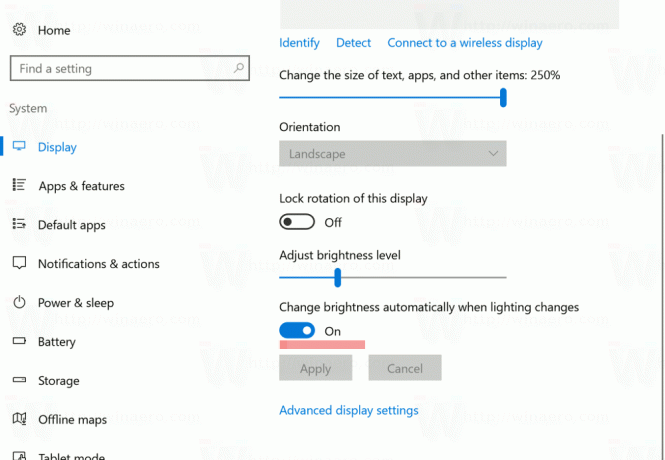
Esto habilitará la función de brillo adaptativo en Windows 10 al instante.
Para deshabilitar el brillo adaptativo, simplemente desactive la opción "Cambiar el brillo automáticamente cuando cambie la iluminación" y listo.
Habilite el brillo adaptativo en Opciones de energía
Se puede hacer lo mismo usando el antiguo subprograma de Opciones de energía. Para acceder a él, haga lo siguiente.
- prensa Ganar + R teclas de método abreviado juntas en el teclado para abrir el cuadro de diálogo Ejecutar.
- Escriba lo siguiente en el cuadro Ejecutar:
powercfg.cpl
Golpea el Ingresar llave.
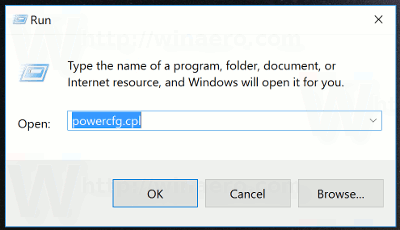
- Esto lo llevará a la sección Opciones de energía del Panel de control clásico.
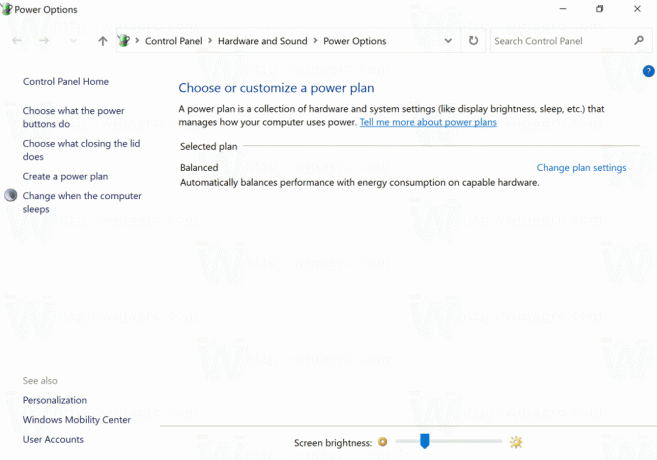
Allí, haga clic en el enlace "Cambiar la configuración del plan".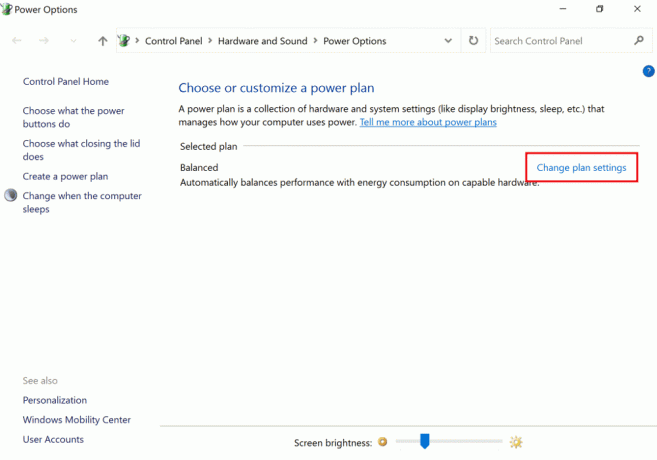
- Se abrirá la siguiente ventana:
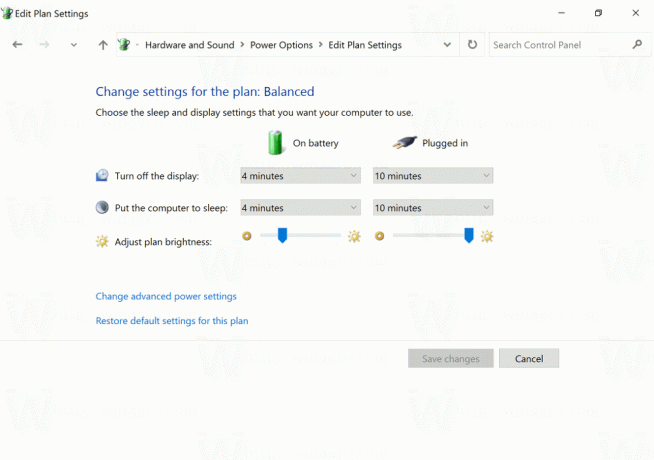 Haga clic en "Cambiar la configuración avanzada de este plan" en la parte inferior.
Haga clic en "Cambiar la configuración avanzada de este plan" en la parte inferior.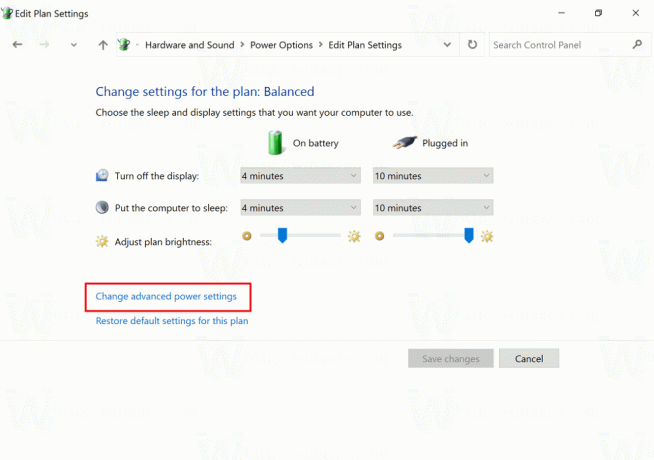
- La siguiente ventana de diálogo aparecerá en la pantalla:
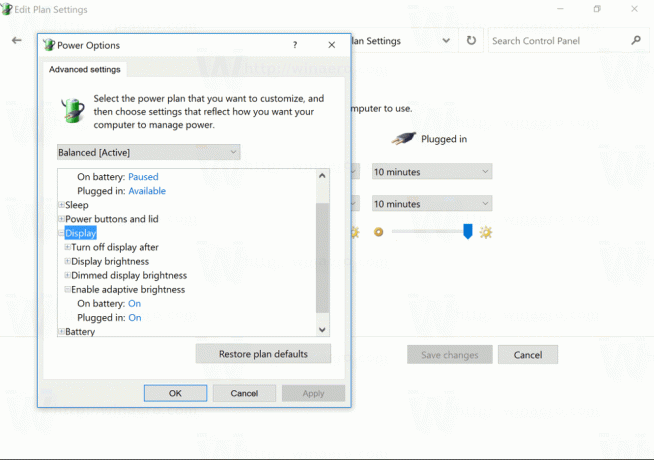 Allí, vaya a Pantalla -> Habilitar brillo adaptativo.
Allí, vaya a Pantalla -> Habilitar brillo adaptativo.
Habilítelo con la batería y cuando esté enchufado.
Puede usar las mismas opciones para deshabilitar el brillo adaptativo, tanto cuando tiene batería como cuando está enchufado.
Como puede ver, la aplicación de configuración de Windows 10 no le ofrece una opción para deshabilitar o habilitar el brillo adaptativo por separado para la batería y el modo enchufado. Esta opción permanece en el Panel de control clásico. Entonces,
- Si necesita habilitar el brillo adaptativo solo cuando está en la batería o cuando está enchufado, consulte el subprograma de Opciones de energía clásico.
- En otros casos, puede utilizar la aplicación Configuración.
Eso es todo.



